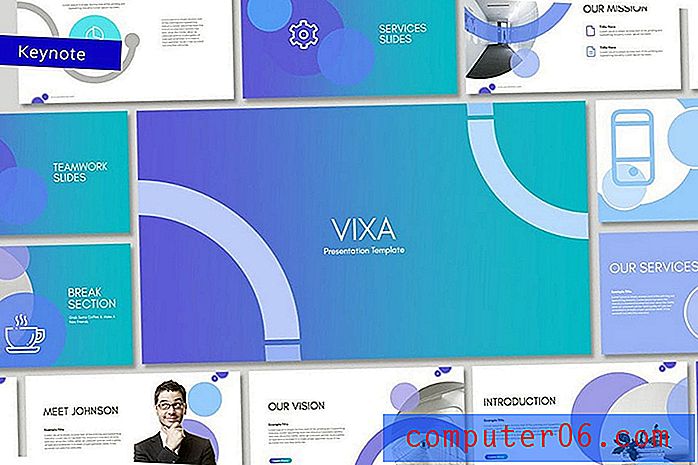Come modificare la risoluzione dello schermo in Windows 10
Tutto sullo schermo è piccolo o lo schermo del computer non occupa le dimensioni complete del monitor? Questa è probabilmente una risoluzione dello schermo ed è qualcosa che probabilmente puoi risolvere modificando la risoluzione dello schermo in Windows 10.
Il nostro tutorial di seguito ti mostrerà dove trovare le impostazioni di risoluzione di Windows 10 in modo da poter scegliere qualcosa di diverso da quello attualmente selezionato. Ci saranno una manciata di opzioni disponibili per te, quindi puoi provarle tutte fino a trovare quella migliore.
Come regolare la risoluzione dello schermo di Windows 10
I passaggi di questo articolo sono stati eseguiti in Windows 10. Questa guida ti mostrerà dove trovare l'opzione che controlla la risoluzione del monitor. Tutti i monitor sono diversi e alcune risoluzioni appariranno migliori su alcuni monitor. Inoltre, il monitor potrebbe non supportare determinate risoluzioni, pertanto potrebbero non essere offerte come opzioni. In genere è una buona idea utilizzare l'opzione consigliata, ma alcuni scenari potrebbero imporre l'utilizzo di qualcosa di diverso.
Passaggio 1: fare clic sul pulsante Windows nell'angolo in basso a sinistra dello schermo.

Passaggio 2: Scegli l'opzione Impostazioni sul lato sinistro del menu di Windows. È il pulsante che sembra un ingranaggio.
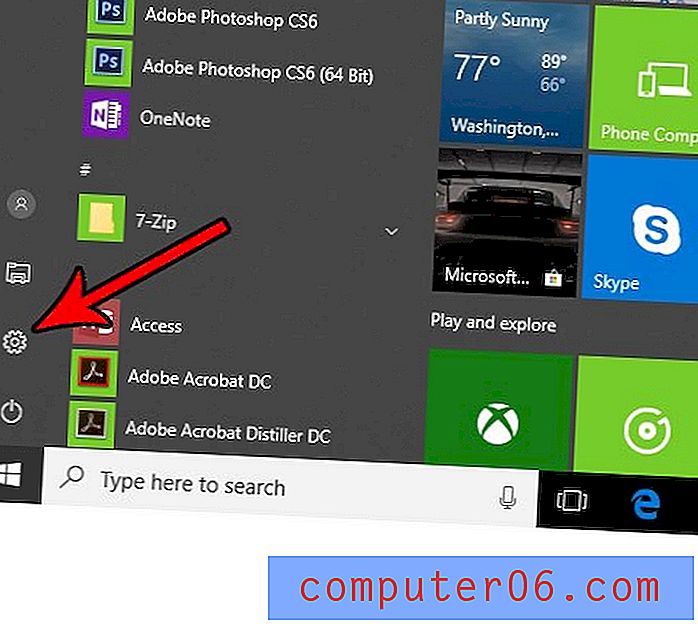
Passaggio 3: fare clic sul pulsante Sistema .
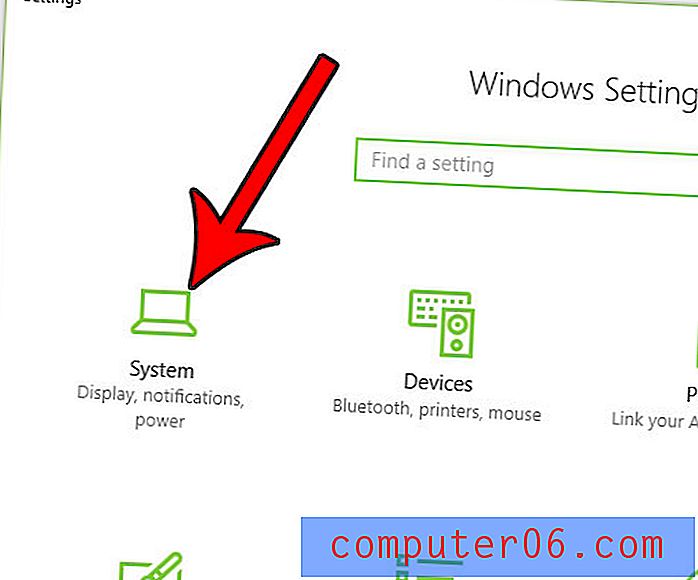
Passaggio 4: fare clic sul menu a discesa in Risoluzione, quindi selezionare la risoluzione desiderata. Si noti che lo schermo cambierà istantaneamente per riflettere questo cambiamento.
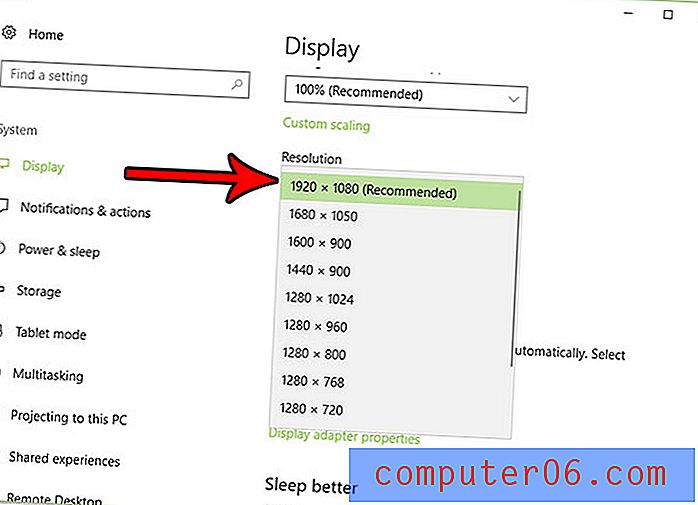
Se ti piacciono le modifiche, scegli l'opzione Mantieni modifiche . In caso contrario, fai clic su Ripristina per tornare all'ultima risoluzione.
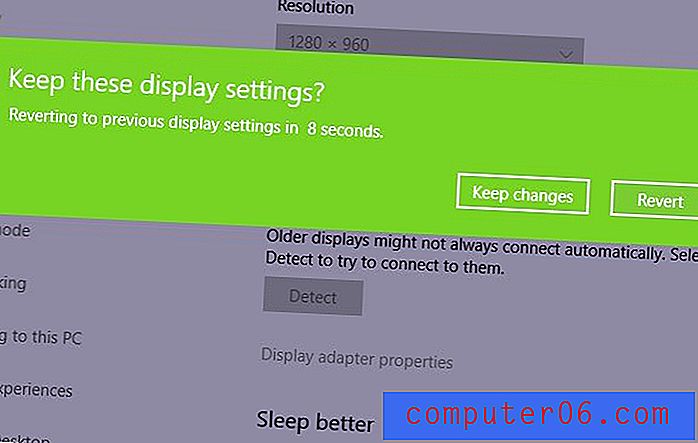
Hai installato un programma perché volevi provarlo, ma alla fine sei rimasto deluso? Scopri come disinstallare un programma in Windows 10 in modo che non occupi più spazio sul disco rigido del tuo computer.